
Dalam tutorial ini, kami akan menunjukkan kepada Anda cara menginstal Gallery3 di Ubuntu 14.04. Bagi Anda yang belum tahu, Gallery3 adalah aplikasi web berbagi foto sumber terbuka, berdasarkan PHP dan MySQL. Gallery 3 memiliki administrasi manajemen foto yang intuitif dan Anda dapat menggunakannya di situs web Anda sendiri tidak peduli apakah Anda menjalankan situs pribadi kecil atau portal komunitas besar.
Artikel ini mengasumsikan Anda memiliki setidaknya pengetahuan dasar tentang Linux, tahu cara menggunakan shell, dan yang terpenting, Anda meng-host situs Anda di VPS Anda sendiri. Instalasi cukup sederhana dan mengasumsikan Anda sedang berjalan di akun root, jika tidak, Anda mungkin perlu menambahkan 'sudo ' ke perintah untuk mendapatkan hak akses root. Saya akan menunjukkan kepada Anda langkah demi langkah instalasi Gallery3 di server Ubuntu 14.04.
Prasyarat
- Server yang menjalankan salah satu sistem operasi berikut:Ubuntu 14.04, dan berbasis Debian lainnya.
- Sebaiknya Anda menggunakan penginstalan OS baru untuk mencegah potensi masalah.
- Akses SSH ke server (atau cukup buka Terminal jika Anda menggunakan desktop).
- Seorang
non-root sudo useratau akses keroot user. Kami merekomendasikan untuk bertindak sebagainon-root sudo user, namun, karena Anda dapat membahayakan sistem jika tidak berhati-hati saat bertindak sebagai root.
Instal Gallery3 di Ubuntu 14.04
Langkah 1. Pertama-tama, pastikan semua paket sudah diperbarui.
apt-get update apt-get upgrade
Langkah 2. Instal server LAMP dan sertakan beberapa ekstensi PHP.
sudo apt-get install apache2 sudo apt-get install mysql-server sudo apt-get install php5 php5-cli php5-gd php5-common php5-mysql php5-mbstring
Selanjutnya, edit file konfigurasi PHP Anda dan atur yang berikut:
### nano /etc/php5/apache2/php.ini short_open_tag = On
Memulai layanan server web Apache dan MySQL juga mengaktifkannya untuk memulai saat server boot:
/etc/init.d/apache2 start /etc/init.d/mysql start
Langkah 3. Konfigurasi Database MySQL untuk Gallery3.
Secara default, MySQL tidak dikeraskan. Anda dapat mengamankan MySQL menggunakan mysql_secure_installation naskah. Anda harus membaca dan mengikuti setiap langkah dengan cermat yang akan menetapkan kata sandi root, menghapus pengguna anonim, melarang login root jarak jauh, dan menghapus database pengujian dan akses untuk mengamankan MySQL.
mysql_secure_installation
Selanjutnya, kita perlu masuk ke konsol MySQL dan membuat database untuk Galeri3. Jalankan perintah berikut:
mysql -u root -p
Ini akan meminta Anda untuk memasukkan kata sandi, jadi masukkan kata sandi root MySQL Anda dan tekan Enter. Setelah Anda masuk ke server database Anda, Anda perlu membuat database untuk perangkat lunak Gallery3:
mysql> CREATE DATABASE gallery3; mysql> GRANT ALL ON gallery3.* TO gallery3@localhost IDENTIFIED BY '54YfQndxln'; mysql> \q
Langkah 4. Instal Galeri3.
Unduh Galeri3 versi stabil terbaru, Saat artikel ini ditulis, versinya adalah versi 3.0.9:
wget -O /tmp/gallery3.zip http://downloads.sourceforge.net/project/gallery/gallery3/3.0.9/gallery-3.0.9.zip unzip -d /var/www/html /tmp/gallery3.zip cd /var/www/html/gallery3 chown www-data: -R ../gallery3/
Langkah 5. Mengakses Galeri3.
Gallery3 akan tersedia pada port HTTP 80 secara default. Buka browser favorit Anda dan navigasikan ke http://your-domain.com/gallery3 atau http://your-server-ip/gallery3 dan selesaikan langkah-langkah yang diperlukan untuk menyelesaikan instalasi. Jika Anda menggunakan firewall, buka port 80 untuk mengaktifkan akses ke panel kontrol.
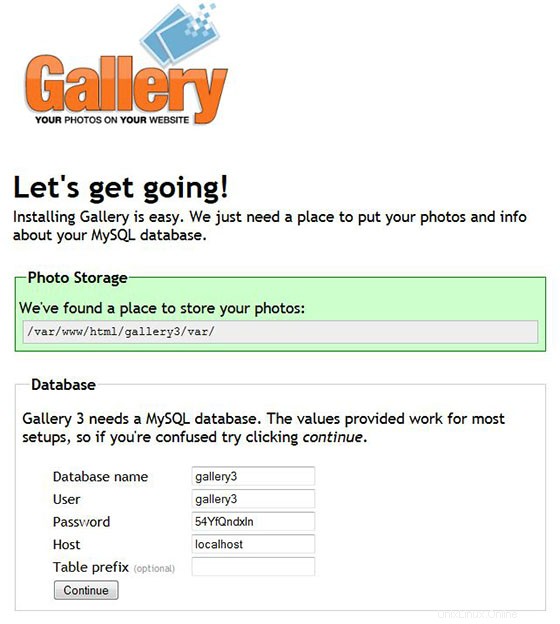
Selamat! Anda telah berhasil menginstal Gallery3. Terima kasih telah menggunakan tutorial ini untuk menginstal Gallery3 di sistem Ubuntu 14.04. Untuk bantuan tambahan atau informasi berguna, kami menyarankan Anda untuk memeriksa situs resmi Gallery3.